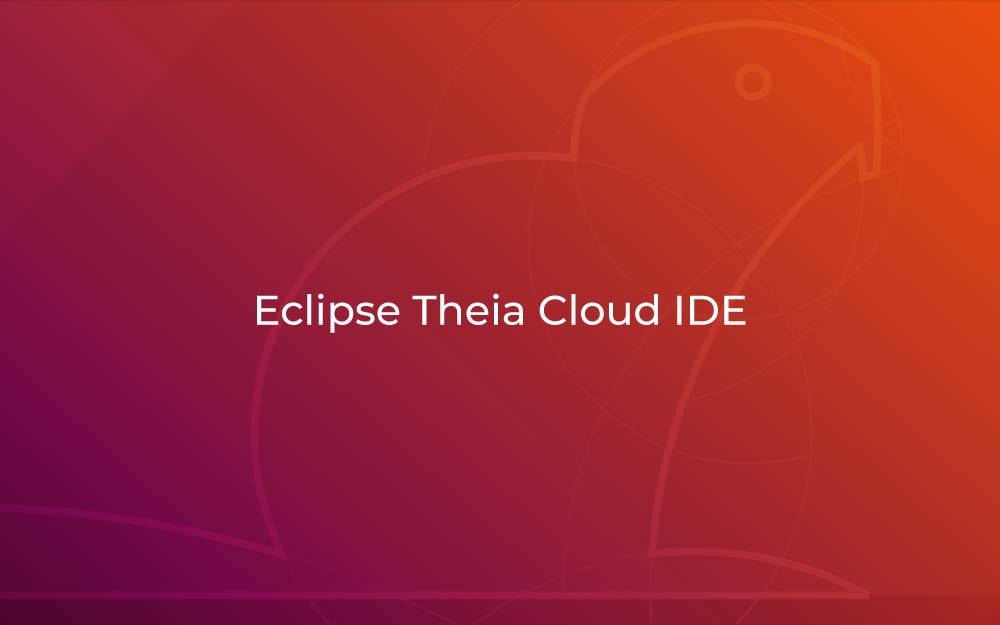البحث في الموقع
المحتوى عن 'سحابة'.
-
مع انتقال أدوات المطورين إلى السحاب (cloud)، يزداد عدد المتبنين لمنصات بيئة تطوير متكاملة IDE (Integrated Development Environment بيئة التطوير المتكاملة) السحابيّة، فهذه المنصات يمكن الوصول إليها من أي نوع من الأجهزة الحديثة عن طريق المتصفحات، وهي توفّر مميزات مهمة عند التعاون في الوقت الحقيقي، فيوفر العمل في منصة IDE سحابيّة بيئة موحدّة للتطوير والتجربة لك ولفريقك مع تقليل مشاكل عدم توافق المنصات، فيمكنك الوصول إليها من أي نوع من الأجهزة الحديثة عن طريق المتصفحات. فـ Eclipse Theia هي منصة IDE سحابيّة قابلة للتوسع تعمل على خادم عن بعد ويمكن الوصول إليها من متصفح الويب، وشكلها يشبه Microsoft Visual Studio Code وتدعم العديد من لغات البرمجة ولديها تصميم مرن وطرفيّة (Terminal)، وما يفرّق بين Eclipse Theia من بقيّة برامج IDE السحابيّة هي قابليّة تخصيصها وزيادة مميزاتها باستخدام الملحقات المخصّصة، والتي تسمح لك بتعديل IDE السحابي حسب رغباتك. سننشر في هذا الدرس Eclipse Theia إلى خادم أوبنتو 18.04 باستخدام Docker Compose والتي هي أداة لمزامنة الحاوية، والتي ستكشفها في اسم النطاق الخاص بك باستخدام nginx-proxy والذي هو نظام تلقائي لـ Docker يبسط عملية إعداد Nginx ليعمل كوكيل عكسي (reverse proxy) للحاوية، وستأمنها باستخدام شهادة Let’s Encrypt TLS عن طريق الملحق المخصص لها. وفي النهاية ستحصل على Eclipse Theia يعمل على خادم أوبنتو 18.04 متوفّر عن طريق HTTPS يمكن للمستخدم تسجيل دخوله ليبدأ العمل عليه. المتطلبات الأساسية خادم أوبنتو 18.04 مع صلاحيات الجذر بالإضافة إلى حساب آخر عادي ليس جذر، يمكنك اعداد ذلك عن طريق اتباع هذا الدرس بالنسبة لهذا المقال، المستخدم العادي (ليس جذر) هو sammy. تثبيت Docker على خادمك، يمكنك اتباع الخطوة الأولى والثانية من هذا الدرس وللتعرّف على Docker، يمكنك الإطلاع على هذا الدرس. تثبيت Docker Compose على خادمك، يمكنك اتباع الخطوة الأول من درس تثبيت Docker Compose. اسم نطاق مسجّل بالكامل، سنستخدم في هذا درس theia.your_domain والذي يمكنك استبداله بأي اسم ستشتريه من أي موقع يوفر هذه الخدمة. سِجل DNS مع إشارة theia.your_domain إلى عنوان IP الخادم العام، يمكنك الإطلاع على المقدمة إلى DNS الخاص بـ DigitalOcean للمزيد من التفاصيل. الخطوة الأولى - نشر nginx-proxy مع Let’s Encrypt في هذا القسم، ستنشر nginx-proxy مع إضافة Let's Encrypt باستخدام Docker Compose، وسيفعّل هذا عمليّة تفعيل وتجديد شهادة TLS بشكل تلقائي، لذلك عندما تنشر Eclipse Theia، ستتمكن من الوصول إلى نطاقك عن طريق HTTPS. في هذا الدرس، سنسجل جميع الملفات في ~/eclipse-theia، أنشئ هذا المجلّد عن طريق تشغيل هذا الأمر: mkdir ~/eclipse-theia انتقل إلى هذا المجلّد عن طريق: cd ~/eclipse-theia يجب عليك حفظ إعدادات Docker Compose لـ nginx-proxy في ملف يسمى nginx-proxy-compose.yaml، أنشئه باستخدام محرّر النصوص الخاص بك: nano nginx-proxy-compose.yaml وأضف الأسطر التاليّة إليه (ملف nginx-proxy-compose.yaml): version: '2' services: nginx-proxy: restart: always image: jwilder/nginx-proxy ports: - "80:80" - "443:443" volumes: - "/etc/nginx/htpasswd:/etc/nginx/htpasswd" - "/etc/nginx/vhost.d" - "/usr/share/nginx/html" - "/var/run/docker.sock:/tmp/docker.sock:ro" - "/etc/nginx/certs" letsencrypt-nginx-proxy-companion: restart: always image: jrcs/letsencrypt-nginx-proxy-companion volumes: - "/var/run/docker.sock:/var/run/docker.sock:ro" volumes_from: - "nginx-proxy" ستعرّف هنا خدمتين سيشغلها Docker Compose وهما nginx-proxy و Let’s Encrypt، بالنسبة إلى الوكيل (proxy)، ستحدّد jwilder/nginx-proxy كصورة وستعرّف منافذ HTTP وHTTPS بالإضافة إلى الأماكن (volumes) التي يمكن الوصول إليها وقت التشغيل. الأماكن (Volumes) هي مجلدات في خادمك التي يمكن للخدمات المعرّفة الوصول إليها، والتي ستستخدمها لاحقًا في إعداد مصادقة المستخدم (user authentication)، ولفعل ذلك، ستستخدم المكان الأول من القائمة والذي سيصل مجلد /etc/nginx/htpasswd المحلي إلى نفس المكان في الحاوية، وفي هذا المجلد، سيتوقع nginx-proxy إيجاد نفس الملف مسمى بنفس النطاق المستهدف، ويحتوي على بيانات تسجيل الدخول لمصادقة المستخدم في شكل htpasswd (username:hashed_password). بالنسبة للإضافة، ستضع اسم الصورة وستسمح بالوصول إلى المقبس socket الخاصة بالـ Docker عن طريق تعريف مكان (Volume)، ومن ثم ستحدد أن هذه الإضافة يجب عليها وراثة الوصول إلى الأماكن المعرّفة لـ nginx-proxy، كلا الخدمتين تملكان خيار restart يحتوي على قيمة always، والتي تأمر Docker بإعادة تشغيل الحاويات في حالة التعطل أو إعادة تشغيل النظام. أغلق الملف بعد حفظه وانشر الإعدادات عن طريق تشغيل الأمر التالي: docker-compose -f nginx-proxy-compose.yaml up -d ستمرر في الأمر السابق، اسم ملف nginx-proxy-compose.yaml إلى المعامل -f لأمر docker-compose والذي يحدد الملف الذي سيعمل، وبعد ذلك، ستمرّر فعل up الذي سيشغّل الحاوية. بالنسبة إلى الراية -d فهي تفعّل الوضع المنفصل (detached mode)، والذي يعني أن Docker Compose سيشغّل الحاويات في الخلفية. المخرجات النهائيّة ستشبه لهذه: Creating network "eclipse-theia_default" with the default driver Pulling nginx-proxy (jwilder/nginx-proxy:)... latest: Pulling from jwilder/nginx-proxy 8d691f585fa8: Pull complete 5b07f4e08ad0: Pull complete ... Digest: sha256:dfc0666b9747a6fc851f5fb9b03e65e957b34c95d9635b4b5d1d6b01104bde28 Status: Downloaded newer image for jwilder/nginx-proxy:latest Pulling letsencrypt-nginx-proxy-companion (jrcs/letsencrypt-nginx-proxy-companion:)... latest: Pulling from jrcs/letsencrypt-nginx-proxy-companion 89d9c30c1d48: Pull complete 668840c175f8: Pull complete ... Digest: sha256:a8d369d84079a923fdec8ce2f85827917a15022b0dae9be73e6a0db03be95b5a Status: Downloaded newer image for jrcs/letsencrypt-nginx-proxy-companion:latest Creating eclipse-theia_nginx-proxy_1 ... done Creating eclipse-theia_letsencrypt-nginx-proxy-companion_1 ... done والآن بعد أن نشرنا nginx-proxy ومرافقه Let's Encrypt باستخدام Docker Compose، سننتقل إلى إعداد Eclipse Theia على نطاقك وتأمينه. الخطوة الثانية - نشر Eclipse Thia في Docker سننشئ في هذا القسم ملف يحتوي على بيانات تسجيل الدخول التي سيستخدمها المستخدم، ومن ثم سننشر Eclipse Theia إلى خادمك باستخدام Docker Compose وسنعرضه على نطاقك الآمن باستخدام nginx-proxy. كما شرحنا في الخطوة السابقة، يتوقع nginx-proxy الحصول على بيانات تسجيل الدخول في ملف على النطاق المكشوف على شكل htpasswd ومحفوظة في مجلد /etc/nginx/htpasswd في الحاوية، لا يحتاج المجلد المحلي الذي يشير إلى المجلد الافتراضي أن يكونا نفس الملف، كما حدّدنا في إعدادات nginx-proxy. لإنشاء مجموعات بيانات تسجيل الدخول، ستحتاج أولًا إلى تثبيت htpasswd عن طريق تشغيل الأمر التالي: sudo apt install apache2-utils تحتوي حزمة apache2-utils على أداة htpasswd. أنشئ مجلد /etc/nginx/htpasswd عن طريق الامر التالي: sudo mkdir -p /etc/nginx/htpasswd وأنشئ ملف الذي سيحتوي على بيانات تسجيل الدخول لنطاقك: sudo touch /etc/nginx/htpasswd/theia.your_domain تذكر استبدال theia.your_domain بنطاق Eclipse Theia. لإضافة زوج اسم تسجيل الدخول وكلمة المرور، نفّذ الأمر التالي: sudo htpasswd /etc/nginx/htpasswd/theia.your_domain username استبدل username باسم المستخدم الذي ترغب في إضافته، وسيسألك مرتين عن كلمة المرور، وبعد ذلك سيضيف htpasswd اسم المستخدم وكلمة المرور المشفرة (hashed password) إلى نهاية الملف، يمكنك إعادة هذا الأمر بعدد مرات تسجيلات الدخول التي ترغب في إضافتها. والآن ستنشئ ملف إعدادات لنشر Eclipse Theia، وستخزنها في ملف يسمى eclipse-theia-compose.yaml، أنشئه باستخدام محرر النصوص الخاص بك: nano eclipse-theia-compose.yaml أضف الأسطر التاليّة في ملف ~/eclipse-theia/eclipse-theia-compose.yaml: version: '2.2' services: eclipse-theia: restart: always image: theiaide/theia:next init: true environment: - VIRTUAL_HOST=theia.your_domain - LETSENCRYPT_HOST=theia.your_domain عرّفت في هذه الإعدادات خدمة واحدة تسمى eclipse-theia مع خيار restart قيمته always وصورة حاوية theiaide/theia:next ولقد حدّدت init كـ true لإعلام Docker باستخدام init كمدير العمليّة الرئيسي عند تشغيل Eclipse Theia داخل الحاويّة. وبعد ذلك، ستحدّد متغيري بيئة في قسم environment وهما VIRTUAL_HOST و LETSENCRYPT_HOST فالأول سيمرر إلى nginx-proxy وسيخبره على أي نطاق يجب كشف الحاوية، وأما الآخر فسيستخدم من قبل Let's Encrypt لتحديد أي نطاق لطلب شهادات TLS، وفي العادة سيكونان نفسهما إلا لو وضع wildcard كقيمة لـ VIRTUAL_HOST. تذكر استبدال theia.your_domain مع اسم النطاق المطلوب، ومن ثم أغلق الملف بعد حفظه. والآن، انشر Eclipse Theia عن طريق كتابة الأمر: docker-compose -f eclipse-theia-compose.yaml up -d ستكون المخرجات كالتالي: ... Pulling eclipse-theia (theiaide/theia:next)... next: Pulling from theiaide/theia 63bc94deeb28: Pull complete 100db3e2539d: Pull complete ... Digest: sha256:c36dff04e250f1ac52d13f6d6e15ab3e9b8cad9ad68aba0208312e0788ecb109 Status: Downloaded newer image for theiaide/theia:next Creating eclipse-theia_eclipse-theia_1 ... done بعد ذلك في متصفحك، انتقل إلى النطاق الذي تستخدمه لـ Eclipse Theia، سيظهر لك المتصفح واجهة تسجيل الدخول، وبعد توفير البيانات الصحيحة، ستدخل إلى Eclipse Theia وسترى الواجهة الرسوميّة. يدل القفل في شريط العنوان إلى أن الإتصال مؤمن، وإذا لم ترى هذا بشكل فوري، انتظر بضعة دقائق لإصدار شهادات TLS وأعد تحميل الصفحة. والآن، يمكنك الوصول إلى IDE السحابي، ويمكنك البدء باستخدام المحرّر في الخطوة القادمة. الخطوة الثالثة - استخدام واجهة Eclipse Theia ستكتشف في هذا القسم بعض من مميزات واجهة Ecipse Theia. على الجانب الأيسر من IDE، ستجد صف عمودي من أربعة أيقونات لفتح المميزات الشائعة في اللوحة الجانبيّة. يمكنك تخصيص هذا الشريط أي يمكنك تحريك هذه المناظر (Views) لتغيير ترتيبهم أو حذفهم من الشريط. المنظر الأول بشكل افتراضي يفتح لوحة الاكتشاف (Explorer panel) والذي يوفر تصفح شجري لهيكل المشروع، يمكنك إدارة مجلداتك وملفاتك هنا من حيث إنشاء وحذف ونقل وإعادة تسميتهم حسب المطلوب. بعد إنشاء ملف جديد عن طريق قائمة File، سيُفتح ملف فارغ في علامة تبويب جديدة، وبمجرد حفظه، يمكنك رؤية اسم الملف في لوحة الاكتشاف الجانبيّة، ولإنشاء المجلدات، اضغط بالزر الأيمن على شريط Explorer وانقر على New Folder، ويمكنك توسعة المجلد عن طريق الضغط على اسمه وسحب وافلات الملفات والمجلدات إلى الأجزاء العليا من التسلسل الهرمي لتحريكهم إلى المكان الجديد. يوفر المنظر (view) التالي الوصول إلى وظائف البحث والاستبدال، ويوفّر المنظر الثالث لأنظمة التحكم بالمصدر التي قد تستخدمها، مثل Git. أما بالنسبة إلى المنظر الأخير فهو لخيار التنقيح، والذي يوفر الإجراءات الشائعة في اللوحة، ويمكنك حفظ إعدادات التنقيح في ملف launch.json. الجزء الأوسط من الواجهة هو محرّرك، والذي يمكنك فصله بعلامات التبويب لتعديل الشيفرة البرمجيّة، يمكنك تغيير منظر التعديل إلى وضع الشبكة (grid) أو إلى ملفات كل واحدة بجانب الأخرى، ومثل جميع IDE الحديثة، يدعم Eclipse Theia تسليط الضوء على الصياغة لشيفرتك البرمجيّة. يمكنك الوصول إلى الطرفيّة عن طريق CTRL+SHIFT+` أو عن طريق النقر على Terminal في القائمة العلويّة، وتحديد New Terminal، ستفتح الطرفية في لوحة السفليّة وستعمل في المجلد المشروع، والذي سيحتوي على جميع الملفات والمجلدات الموجودة في لوحة Explorer الجانبيّة. والآن لقد تعرّفت على واجهة Eclipse Theia مع أهم المميزات شائعة الاستخدام. الختام الآن، لديك Eclipse Theia مثبت على خادم أوبنتو 18.04 باستخدام Docker Compose وnginx-proxy، ولقد أمنته باستخدام شهادة TLS من Let’s Encrypt مجانيّة وأعددت المثيل لطلب بيانات تسجيل الدخول من المستخدم، يمكنك العمل على شيفرتك المصدريّة والوثائق بشكل فردي أو بالتعاون مع فريقك، ويمكنك تجربة بناء نسختك الخاصة من Eclipse Theia إذا احتجت إلى وظائف إضافيّة، للمزيد من المعلومات حول كيفيّة فعل ذلك، زر توثيق Theia. ترجمة -وبتصرف- للمقال How To Set Up the Eclipse Theia Cloud IDE Platform on Ubuntu 18.04 لصاحبه Savic
-
- ide
- بيئة تطوير
-
(و 3 أكثر)
موسوم في:
-
كانت الحوسبة السحابيَّة إحدى التقنيات التي ظهرت في أواخر العقد الحالي وأخذت بالانتشار بسرعةٍ كبيرةٍ على المستوى العالمي بعد أن اقتصر استخدامها على مجالاتٍ وتقنياتٍ محدودةٍ؛ وفي المقابل، فإنَّ الحوسبة السحابيَّة باتت محطَّ جدلٍ ونقاشٍ واسعٍ بين الكثيرين، خصوصًا السحابة الهجينة (hybrid cloud) التي تجمع بين عدَّة أنواع من الحوسبة السحابيَّة، قد تنتهي بالحيرة أو عدم الثقة بهذه التقنيَّة. تجيب هذه المقالة على عددٍ من تلك الأسئلة الشائعة حول السحابة الهجينة لتزيل بعضًا من الغموض والالتباس. ما هي السحابة الهجينة؟ السحابة الهجينة هي أحد أنواع الحوسبة السحابيَّة وهي مزيجٌ من البنية التحتيَّة المتواجدة في موقع العمل (on-premise infrastructure)، والسحابة الخاصَّة (private cloud)، والسحابة العامَّة (public cloud). تجمع السحابة الهجينة الخدمات والمزايا التي يمكن أن تقدمها خدمات السحابة العامة والخاصة وتُنسِّق بينها رغم أنَّ كلَّ نوعٍ منهما له كيانه المنفصل والمختلف عن الآخر؛ يعتمد اختيار الخدمات السحابيَّة العامَّة والخاصَّة على عوامل عدَّة منها الأمن، والتكلفة، والمرونة. توفِّر السحابة الهجينة مزايا متطورة مثل التوسع الرأسي والتوسع الأفقي والتي تسمح بتوسعة البنية التحتية للتطبيق عند الحاجة مما يجعل السحابة الهجينة خيارًا رائجًا للخدمات متغيرة المتطلبات؛ التوسع الرأسي هو إمكانيَّة زيادة موارد الحوسبة (الذاكرة والمعالج) لنُسخ (instance) محدَّدة من أنظمة التشغيل، بينما التوسع العرضي هو تزويد نُسخ متعدِّدة بإعداداتٍ متشابهة ونشرها على عقدة (cluter). تُشكِّل البرمجيات مفتوحة المصدر الجزء الرئيسي من الحلول التي تستخدم السحابة الهجينة، مثل تطبيق «OpenStack» الذي صدر أوّل مرة في تشرين الأول من عام 2010 والذي ذاع صيته عالميًا؛ بعضٌ من الأدوات المُضمَّنة فيه توفِّر الخدمات الرئيسيَّة والأساسيَّة للحوسبة السحابيَّة مثل توفير خدمات الحوسبة والشبكات والتخزين وخدمات الاستيثاق (المكوِّن identity)؛ وبذلك تستطيع باستخدام هذا التطبيق إنشاء وإدارة ونشر سحابة هجينة مميزة وذات كفاءة عالية. مكونات السحابة الهجينة تتألف السحابة الهجينة من سحابة خاصَّة، وسحابة عامَّة، وشبكة داخلية تكون جميعها مُتصلة ومُدارة باستخدام أدوات النشر المؤتمتة(orchestration) وأدوات أتمتة المهام الأخرى وإدارة النظام (system management). مكونات السحابة العامَّة تتكون البنية التحتيَّة للسحابة العامة من: البينة التحتيَّة كخدمة (Infrastructure as a Service) اختصارًا (IaaS): هي توفير مصادر الحوسبة مثل التخزين، والشبكات، والجدر النارية، وخدمات منع التطفل (IPS) وغيرها من الموارد؛ تُدار هذه الخدمات عبر واجهة المستخدم الرسومية (GUI) أو واجهة سطر الأوامر (CLI). يستفيد المستخدمون من هذه الخدمات بالدفع حسب استخدامهم وبذلك يوفرون شراء ودفع كامل تكاليف إنشاء وإعداد بنية تحتيَّة مخصَّصة بهم. منصة عمل كخدمة (Platform as a Service) اختصارًا (PaaS): تسمح هذه الخدمة للمستخدمين بتشغيل التطبيقات والخوادم وفحصها وتطويرها وهذا يتضمن أنظمة التشغيل والتطبيقات الوسيطة (middleware) وخواديم الويب وقواعد البيانات وغيرها. تُعرَّف هذه الخدمات على شكل نماذج مُعدَّة مسبقًا وجاهزة للعمل والاستخدام من قبل المستخدمين وقابلة للنسخ والتكرار بسهولة ويسر بدلًا من ضبطها وتهيئتها للعمل على البنية التحتيَّة يدويًا. البرمجيات كخدمة (Software as a Service) اختصارًا (SaaS): وهي خدمةٌ تتيح توفير تطبيقات عبر الإنترنت التي يمكن أن يستفيد منها المستخدمون عبر دفع رسوم اشتراك أو إنشاء حساب يتضمن مستويات متعدِّدة يدفع عبره المستخدمون بقدر حاجتهم، أو تحت رخصة ما. المزايا التي توفِّرها البرمجيات كخدمة كثيرة منها الكلفة المنخفضة، تقليل عمليات صيانة وتحديث التطبيقات، عدم الحاجة لشراء عتاد أو تطبيقات جديدة أو ترقيته لاستمرار الدعم في ظل التطور التقني المتسارع. مكونات السحابة الخاصَّة تتكون بنيتها التحتيَّة من: بنية تحتيَّة كخدمة (IaaS) ومنصة عمل كخدمة (PaaS) خاصَّة: يتواجد هذان المكونان ضمن مراكز بيانات (data centers) منعزلة كما يدمجان مع سحابة عامَّة مما يتيح لهما استخدام البنية التحتية التي توفرها مراكز البيانات البعيدة؛ ويمكِّن ذلك أيضًا مالك السحابة الخاصَّة الاستفادة من البنية التحتيَّة للسحابة العامة لتوسيع التطبيقات واستخدام مواردها وشبكاتها ومساحات تخزينها ...إلخ. على نطاق عالمي. البرمجيات كخدمة (SaaS): يديرها ويتحكم بها مزودو السحابة العامة بشكل كامل؛ تبقى هذه الخدمة محصورة غالبًا ضمن السحابة العامة ولا تتشاركها مع السحابة الخاصة. أدوات النشر المؤتمتة وأدوات أتمتة المهام الأخرى تفيد هذه الأدوات في التخطيط والتنسيق بين نسخ السحابة العامَّة والخاصَّة؛ يجب أن تمتلك هذه الأدوات القدرة على تبسيط وتنظيم عمليات المعالجة وأتمتة المهام المتكررة. تكون مسؤوليَّة أداة الأتمتة المدمجة هي التوسع الرأسي والتوسع الأفقي تلقائيًّا عندما يصل استهلاك الموارد والخدمات إلى حدٍ معيّن، بالإضافة إلى محاولة الإصلاح الذاتي عند حدوث أي عطل مهما كان ضئيلًا أو عند التوقف عن العمل. أدوات إدارة النظام والإعدادات مهمة هذه الأدوات في السحابة الهجينة هي إدارة كاملة لدورات حياة (lifecycles) الأجهزة الافتراضيَّة الموجودة في مراكز بيانات السحابة العامَّة والخاصَّة مثل الأداة «Foreman»؛ تؤمِّن هذه الأدوات لمدراء الأنظمة القدرة على التحكم بالمستخدمين وأدوارهم، والنشر، والترقية، وبنسخ الأنظمة التي تعمل على السحابة ...إلخ. بالإضافة إلى تطبيق الترقيعات (patches)، وإصلاح الأخطاء، وإجراء التحسينات دوريًا. إن وجود الأداة «Puppet» ضمن «Foreman» يعطي مدراء الأنظمة القدرة على إدارة الإعدادات وتعريف كامل الوضع النهائي لجميع المضيفين المضبوطين لاستخدام هذه الخدمة. مزايا السحابة الهجينة تشكِّل السحابة الهجينة خيارًا ممتازًا لأغلبية المنظمات لما تحمله من مزايا رئيسية ومنها: قابلية التوسع: تتشارك نسخ السحابة العامَّة والسحابة الخاصَّة المدمجة في السحابة الهجينة مجموعةٌ من موارد الحوسبة لكل جهاز افتراضي موجود، أي أنَّ كلَّ نسخة (instance) قادرة على التوسع رأسيًا أو أفقيًا في أي وقت عند الحاجة لذلك. سرعة في الاستجابة: تكمن مرونة السحابة الهجينة في دعمها سرعة استجابة كبيرة للأجهزة الافتراضيَّة في السحابة العامَّة عندما تتجاوز موارد السحابة الخاصَّة حدَّها المسموح، ولهذه الخاصيَّة فائدة كبيرة عندما يصل الطلب على تطبيق ما إلى أعلى مستوياته مما يؤدي إلى ازدياد الحمل عليه بدرجات متفاوتة؛ من الأمثلة على ذلك زيادة الطلب على المتاجر الإلكترونيَّة للتسوق خلال مواسم العطل. الوثوقيَّة: يمكن للمنظَّمات اختيار مزوِّد السحابة العامَّة بما يناسب احتياجاتهم اعتمادًا على السعر، والكفاءة، والأمان، وسرعة نقل البيانات ...إلخ؛ أضف إلى ذلك أنَّ بإمكان المنظَّمات في السحابة الهجينة اختيار مكان تخزين البيانات الحسَّاسة إما ضمن نسخ السحابة الخاصَّة وإما عبر توسعة البنية التحتيَّة العامَّة الخاصة بها؛ يمكن أيضًا تخزين البيانات والخدمات بتوزيعها على مواقع متعدِّدة (كنسخٍ احتياطيَّةٍ) وذلك للتأكد من توافرها دومًا والقدرة على استعادتها عند حدوث كارثة ما. الإدارة: إنَّ إدارة الشبكات والتخزين والأجهزة الافتراضيَّة والبيانات قد يكون مضجرًا في بيئات السحابة غير المدمجة. أدوات النشر المؤتمتة التقليدية بسيطةٌ جدًا، بالموازنة مع الأدوات في السحابة الهجينة، وبالتالي فهي محدودة القدرة على اتخاذ القرار وأتمتة كامل المهام والعمليات؛ تطبيقات الإدارة الفعَّالة في السحابة الهجينة تستطيع أن تتتبع المكونات والمهام كلها وتحسينها بانتظام مهما زاد حجمها وعددها وهذا قد يقلل من التكاليف السنويَّة. الأمن: يعتبر الأمن والخصوصيَّة من أهمِّ الأمور الحرجة التي تشغل بال الجميع عند اختيار موقع تخزين البيانات والتطبيقات في السحابة. يجب على قسم تكنولوجيا المعلومات (IT) التحقق دومًا من مطابقة الشروط المطلوبة وسياسات النشر. يمكن في السحابة الهجينة تخزين البيانات المهمَّة في سحابة خاصَّة بينما تخزن البيانات الاعتياديَّة أو الأقل أهمية في السحابة العامَّة ويجدر بالذكر أنَّ الأمان فيها آخذٌ في التحسن والتطور بشكل دائم. السعر: يعتمد السعر في السحابة عادةً على حجم البنية التحتيَّة والخدمات المطلوبة؛ يستطيع المستخدمون في السحابة الهجينة الموازنة بين الكلفة المدفوعة والموارد الحاسوبيَّة (المعالج والذاكرة) والسعة التخزينيَّة وسرعة نقل البيانات والشبكات وعنوان IP العام ...إلخ. بما يحتاجون له. تُدفع الكلفة شهريًا أو سنويًا أو ساعيًّا ويمكن أن تحسب بالثانية وقد تكون قيمة ثابتة أو متغيرة (السعر حسب الاستخدام) وهكذا يمكن للمستخدمين اختيار مزود السحاب الذي يقدم أفضل سعر. ما هو موقع السحابة الهجينة هذه الأيام من بين الأنواع الأخرى هنالك طلب واسع ومتزايد على السحابة العامَّة كما أنَّ شركات كثيرة بدأت بنقل أنظمتها ومواردها إليها؛ مع ذلك، إنهم ما زالوا قلقين جدًا من فقدان السيطرة على بياناتهم وتطبيقاتهم أو من عمليات الاختراق والسرقة التي تتعرض لها البنية التحتيَّة العامَّة؛ يكمن الحل هنا في اللجوء إلى السحابة الهجينة التي تقلل من خطر حدوث مثل تلك المشكلات. أين سيكون موقع السحابة الهجينة بعد خمس سنوات من الآن؟ أتوقع أن تنتشر السحابة على المستوى العالمي في غضون بضع سنواتٍ، وستندر الحالات التي لا يعتمد فيها على خدمات السحاب؛ سأورد بعض النقاط التي أظن أننا سنراها مستقبلًا وهي: سيكون هنالك تعاونٌ متزايدٌ بين الشركات ومزودي السحابة العامَّة لتحسين درجة الأمن للحد من هجمات الاختراق والتطبيقات الخبيثة وتسرُّب البيانات وسرقتها ...إلخ. سنشاهد ازديادًا كبيرًا في أداء وسرعة النُسخ السحابيَّة. سيزداد ذكاء وتطور أدوات النشر المؤتمتة وأدوات أتمتة المهام الأخرى (مثل الأداة Ansible) وستعلب دورًا مهمًا في حل المشاكل المعقدة. سينتشر المفهوم "الدفع بحسب الاستخدام" بين جميع المستخدمين ويكون أكثر وضوحًا، وستتوفر أدواتٍ تمكِّن المستخدم من اختيار النُسخ بأفضل سعر أو تساعدهم على اختيار نسخة جديدة وحذف النسخة الحالية بشكل آمن حتى يحصل المستخدم على أرخص سعر متوافر. مالذي تتوقعه حول السحابة الهجينة خصوصًا والحوسبة السحابيَّة عمومًا خلال السنوات الخمس القادمة؟ شاركنا رأيك في التعليقات. ترجمة -وبتصرف- للمقال What you need to know about hybrid cloud لصاحبه Amit Das. حقوق الصورة البارزة محفوظة لـ Freepik
-
- 2
-

-
- سحابة
- سحابة هجينة
-
(و 2 أكثر)
موسوم في:
-
تُعتبر الأيقونات الخطّية عنصرًا مكمِّلا للتّصاميم المسطّحة، وفي درسنا هذا سنقوم بتصميم مجموعة من تلك الأيقونات والتي يمكن استعمالها مثلا في التّطبيقات الخاصّة بالطّقس. فقط حاول أن تتابع الدّرس خطوة بخطوة وسَتكتشف بساطة الأدوات التي سنستخدمها لعمل مجموعة من الأيقونات الأنيقة. رسم أيقونة السحابةسنبدأ أوّلا بتصميم أيقونة السّحابة. نقوم بفتح برنامج أدوبي اليستريتور ونرسم ثلاث دوائر من لوحة الأدوات، نحاول أن نجعلها متشابكة فيما بينها كما تظهر في الصّورة: نقوم بتحديد كل الدّوائر ثم نستخدم لوحة Align لنتأكّد من أنّها جميعا على نفس الأساس كما في الصّورة: نقوم برسم مستطيل أسفل الدّوائر بحيث يغطّي جميع الفجوات التي نشأت بينها، ثم نستخدم أداة التّوجيه الذكية (alt+U) حتى تساعدنا في تعديل محاذاة المستطيل مع الدّوائر. بعدها نستخدم أداة Pathfinder لدمج جميع الأشكال وذلك بتحديد الخاصية Unite: نقوم بحذف لون التعبئة الأبيض مع زيادة عرض stroke حوالي 5pt، بعدها نحاول تنعيم زوايا الشكل الذي تحصّلنا عليه باستخدام الخاصية round cap وإعدادات corner الموجودين في لوحة stroke: رسم أيقونة الشمسفي جزء آخر من مساحة العمل، نرسم دائرة صغيرة بنفس خصائص stroke السّابقة، ثم نضيف بعض الخطوط الصّغيرة فوقها: ننسخ الشّكل (alt+c) ونضعه فوق الأصلي مباشرة (alt+shift+v)، ثمّ ننقل النسخة ونضعها أسفل الدّائرة. ننسخ ونلصق الخطّين ونقوم بتدوير النسخة بزاوية 90 درجة ( لا تنسى أن تضغط على الزر shift حتى تحافظ على نفس التناسق): نكرّر عمليّة النّسخ واللّصق أكثر من مرة مع تحديد الزاوية بـ 45 درجة لتشكيل مجموعة من الخطوط المتباعدة بانتظام، ثمّ نضع كل تلك الخطوط في مجموعة واحدة: نحدّد كلا من الدائرة والخطوط ثم نقوم بمحاذاتهما مرة على المحور العمودي ومرة على الأفقي (استخدم الخاصية align) لنتمكن من وضعهم في المركز: جمع الأيقوناتواحدة من مميّزات التّعامل مع الأيقونات هي أنّه يمكننا إعادة استعمالها لتنسيقها مع أيقونات أخرى. وهنا يمكننا عمل أيقونة "الجو المتقلّب" عن طريق إضافة أيقونة الشّمس إلى أيقونة السّحاب، ونقوم بتدوير أيقونة الشّمس قليلا لخلق التوازن بين الأيقونتين: نقوم باستخدام أداة المقص Scissors tool لقطع مسار دائرة الشّمس لترك فجوة صغيرة بين العنصرين، ثم نحدّد الجزء المتبقي ونحذفه: نحدّد الخطوط التي تمثل أشعة الشمس ونفكّكها، ثمّ نحذف الجزء الذي لا نحتاجه: المزج بين أيقونتين منفصلتين (أيقونة الشّمس وأيقونة السّحابة) وخلق تناسق بينهما لتشكّيل أيقونة جميلة تعبّر عن "الجو المتقلّب": نستخدم نفس الطريقة لإنشاء أيقونات أخرى، كإستعمال سحابتين لعمل أيقونة تعبّر عن الجو المغيّم: عادة تُستخدم أيقونة القمر أو الهلال للتعبير عن "ليلة صافية" ويُمكننا عملها عن طريق مضاعفة دائرة الشمس التي سبق ورسمناها واستخدام خصائص أداة Pathfinder للحصول على هلال: يمكننا رسم نوع آخر من الأيقونات عن طريق الجمع بين أيقونتي الهلال والسّحاب وذلك لخلق أيقونة تعبّر عن طقس مغيّم في الليل. كما يمكننا أيضا إضافة اللّمسات التي سبق لنا واستخدمناها أثناء رسم أيقونة "الجو المتقلب" كترك مسافة بين شكل الهلال والسّحابة: نقوم برسم خطّين الأول صغير والثاني أكبر منه، ونضعهما أسفل السّحابة بزاوية 45 درجة للتعبير عن "جو ممطر"، نضاعف الخطين ونسحبهما مع الضّغط في نفس الوقت على المفتاح alt، ولتكرار الخطوط بنفس التناسق نضغط (alt+d): يمكننا أيضا رسم أيقونة تعبّر عن حالة "المطر الخفيف" وذلك بحذف بعض الخطوط السّابقة التي كانت تعبّر عن "مطر غزير": نرسم بعض قطع الثّلج الصغيرة وذلك برسم خطّين صغيرين متقاطعين. نضاعف الشّكل الذي تحصّلنا عليه عدة مرات مع اختيارمقاس الزّاوية بـ: 45 درجة، ثمّ نحدّد القطع ونقوم بتدويرها عشوائيا كما في الصورة الموضّحة: الأيقونات التي تعبّر عن "ثلج خفيف"، "عواصف رعدية" و"الصّقيع (حبّات البرد)" يُمكننا عملها عن طريق إحداث بعض التّغييرات على الأيقونات السّابقة أو الجمع بينهم: مجموعة الأيقونات النهائية تحتوي الحزمة النّهائية على مجموعة من الأيقونات والتى تمثّل أنواعا مختلفة من حالات الطّقس. ترجمة -وبتصرّف- للدّرس How To Create a Set of Vector Weather Line Icons لصاحبه Iggy.
-
نتوقّع أنا وزوجتي أن نُرزَق بفتاة في الأشهر القليلة المقبلة، ولذلك عملنا على تعمير منزلنا بكل ماهو ذو لون وردي ولطيف، حتَّى نرى تلك اللّمسة الرّقيقة في كلّ ما اقتنيناه للحضانة، هذا ما ألهمني لكتابة درس للمبتدئين في برنامج (Illustrator) في هذا الموضوع، الذي أفصل فيه كيف يمكننا إنشاء تصميم خاص بالأطفال، معتمدين على أشكال وأنماط بسيطة. تابع هذا الدّرس خطوة خطوة لإنشاء مجموعة من التصاميم البسيطة، مع توظيف بعض الطّرق المتقدّمة شيئا ما لتكوين مجموعة قابلة للاستعمال والتصرف في الحوصلة. سوف يكون درسنا مقسما إلى أربعة أقسام للإحاطة بعمليّة تصميم كل واحد من تلك الألعاب أو الدُمى المتحرّكة، سنبتدئ في هذا بأيسر الطّرق ثمّ بعد ذلك في كلّ مرّةٍ نضيف بعض الطّرق المتقدّمة خلال العمل. أساسا، سنعمل بأداة (Shape tool)، وكذلك (Pathfinder) ثمّ ننظر كيفيّة عمل (Swatches) والخطوط لتحقيق هذا العمل الفنّيّ. تشكيل سحابةسنبدأ عملنا هذا من أبسط الأشكال مقارنة مع بقيّة التّشكيلات، ألا وهو السّحاب، ابدأ برسم ثلاثة دوائر بأحجام مختلفة على لوحة الرّسم ولا تنس الضّغط على (shift) خلال الرّسم للحفاظ على هيئة الدّائرة الصّحيحة، ثمّ قم بالضّغط على جميعها واحدة واحدة ثمّ قم باستعمال (alignment panel) لترصيف الدّوائر أفقيّا إلى الأسفل. أضف شكل مستطيل لملء الفراغات ولتشكيل قاعدة متّصلة، ولا تجعل المستطيل يتجاوز نهايات الدّوائر وإلّا فإنّك ستجد نقاط حادّة خارج حدود السّحابة. اضغط على خاصّيّة (Unite) من (Pathfinder) وذلك من أجل لمّ الأجزاء ودمجها كلّيّة. غيّر خطّ السّحابة حتّى يكون مثل غرز الإبر وذلك عن طريق تفعيل (Dash Line) واملأ الفراغين (Dash/Gap) بعددين لتعيين المسافة بين أجزاء الخطّ المقسّم ثمّ اضغط على زرّ (Round Cap) حتَّى تجعل نهاية أجزاء الخطوط انسابيّة وجميلة لا مستطيلة حادّة. غيّر البياض الطبيعي الذي يملأ الشّكل، واضغط مرّتين على لون الخطّ ثم اختر لونا أرجوانيا فاتحا وللتّسهيل فهذا رمز اللّون الذي عملنا عليه في درسنا هذا (#C093C6). اجعل شكل السّحابة مضغوطا عليه ثم اذهب إلى: Object > Path > Offset Path ثمّ اجعله ثلاثة مليمتر (3mm). حدّد الأخير المعدّل للتو ثمّ حسّنه عبر زيادة حجمه بستّ نقاط (6pt) وعدّل (Dash/Gap) إلى صفر وخمسة نقاط (0pt , 5pt). هذا سيجعل الخطّ المتقطّع يبدو كدائرات متداخلة ممّا يجعلها تبدو جميلة من جهة أحرف الشّكل الذي نصممّه. غيّر لون الخطّ المنقّط الخارجيّ للّون الورديّ الطّفوليّ، وفي درسنا هذا اخترنا (#F7B5D3). اختر أداة رسم المستطيل (Rectangle tool) ثمّ قم بنقرة واحدة في مكان ما على لوحة الرّسم، ثمّ أدخل بيانات حجم هذا المستطيل ثلاثة على ستة مليمتر (3x6mm) ليكون لديك مستطيل مثل الذي نستعمله في درسنا هذا بالضّبط. لوّن المستطيل بنفس اللّون الورديّ ثم انسخه والصقه أمام الأوّل وذلك عبر ضغط الأزرار بالتّوالي (Ctrl+C ثم Ctrl+F). أدر المستطيل المنسوخ لتسعين درجة ليبدو كالقاطع والمقطوع (90°) ثمّ زد في الشّفافيّة عبر تخفيض (Opacity) لكلا الشّكلين بخمسين بالمائة (50%). اسحب الشّكلين نحو (Swatches palette)، فإنّ هذا سيولّد (Swatch) تمكنك من صبغِ كلّ الأجزاء بنفس اللّون وهذا ما سيمكّننا من تكوين (Pattern) منقوش. استعمل هذه (Swatch) الجديدة لصبغ حافية شكل السحابة، ثمَّ تأكّد من أنّها قد فعّلت حتى نحافظ على سلامة الخطّ المنقّط. تشكيل القلبالآن تعالوا بنا ننتقل إلى أمر أكثر تعقيدا. ارسم مستطيلا مدوّرا على لوحة الرّسم ولكن قبل نزع اصبعك من على الفأرة وسّع الزاوية قدر المستطاع بالضغط على الرز الأيمن للفأرة ثمّ حرّك الفأرة خمسا وأربعين درجة (45%). انسخ هذا الشّكل ثمّ أدره حتى يصبح على شكل قاطع ومقطوع، (Shape builder) بديل جيّد لـ (Pathfinder) استعمله لقطع الزائدين في الأسفل ضاغطا على (Alt). (Shape builder) يمكنه أيضا مزجها معا مثل (Pathfinder)، قم برسم خطّ يقطع الأجزاء الثلاثة لجعلهما شيئا واحدا. يمكننا الآن اتّباع نفس الطريقة لعمل النموذج الورديّ مبتدئين مع الخط الخارجيّ بثلاثة مليمتر (3mm) . بدلا من إعادة كلّ الخطوات السابقة بالإمكان استعمال (eyedroppper) وهي ستنسخ لك النموذج على الشّكل الجديد بلا عناء. تشكيل الشجرةارسم دائرة على لوحة الرّسم ثمّ استعمل القلم لرسم شكل قريب ممّا تراه في الصّورة ليكون جذع الشّجرة. استعمل (Pathfinder) أو (Shape builder) لدمج الشّكليْن معا. اجعل الخطّ مقطّعا متّبعا نفس الخطوات المشروحة سابقا باستخدام (Eyedroppper) من أجل تزيين الشّكل بالنّموذج الورديّ. هذه المرّة سنستعمل القلم لإضافة بعض الميزات لرسومنا، اجعل الخطّ بحجم ثلاثة نقاط (3pt)، ثمّ اضغط على (Shift) واللّون الأرجوانيّ فقط وليس كلّ النموذج كما هو الحال بالضّغط بزرّ الفأرة الأيسر مباشرة، ثمّ ارسم خطّا لرسم فرع الشجرة. سيقوم القلم بإعادة رسم ذلك الخطّ، ولذلك قم بالضغط مرّتين على القلم ثمّ عطّل خاصّيّة (keep selected) ثمّ أكمل رسم فروع الشّجرة. تذكّر أنّه يمكنك دائما تعيين الخطّ وإعادة رسمه بالقلم إذا لم يكن رسمك الأوّل سليما أو إذا أردت تعديل بعض النّقاط في رسمك فإنّه يمكنك تحريكها بـ (Direct selection tool). إضافة بعض الخطوط والرسّوم يدويّا تزيد من جمال الرّسم، والآن فتعالوا نتقدّم خطوة أخرى إلى الأمام. تشكيل الفراشةالآن باستخدام أداة (Ellipse tool) و(Pathfinder) فقط، سنرسم ثمّ ندمج مجموعة من الرّسومات حتى نكوّن الجسم الأساسيّ للفراشة الطّائرة. لتحقيق التطابق بين الطّرف الأيمن و الأيسر اذهب إلى: Object > Transform > Reflect ثمّ اختر (Vertical) ثمّ اضغط على (Copy)، ثمّ ضع الجناح الجديد في مكانه. انسخ الجسم الأساسيّ إلى ذاكرة الحاسوب (Ctrl+c) لأنّنا سنلصقه فيما بعد. ادمج كلّ الأشكال مستعملا (Pathfinder) أو (Shape Builder) ثمّ انجز النموذج الورديّ الذي أعددناه. ليس من اللّائق ترك فراشتنا مكوّنة فقط من هذا النموذج البسيط معدومة من المزيد من التفاصيل، من أجل ذلك سنقوم بلصق ما نسخناه في ذاكرة الحاسوب (Ctrl+v) داخل جسم الفراشة ثمّ غيّر التصميم إلى نموذج الخطّ المتقطع باستخدام (Eyedroppper). الآن سنرسم ابتسامة جميلة على وجه فراشتنا. يمكننا تزيين الأجنحة أيضا باستعمال القلم نستخدمه في ذلك مع خاصّيّة (Keep selected option) لأنّه من الصّعب أن نرسم دائرة أو دوائر بالقلم دون أن نعدّل آخر جزء منها والخاصّيّة (Keep selected) معطّلة في حين أنّ تفعيلها يجمع أواخر الرّسم بالقلم معا فيكون حينئذ الشّكل أفضل بكثير. الآن ارسم دوائر مركزيّة بالقلم ولا تكترث للزّلات لأنّه يمكنك بسهولة إعادة رسم الأجزاء لتنظيف الرّسم أكثر. اذهب إلى: Object > Transform > Reflect لقلب الرّسم مع التطابق للجهة الأخرى. تتمة الرسمارسم دائرة صغيرة ومستطيلا في لوحة الرّسم ثمّ قم باستعمال (Align panel) لتصفيفهما من الجهتين كما يظهر في الصّورة: أعط الدّائرة لونا أرجوانيّا وشفافيّة بـعشرين بالمائة (20% Opacity) ثمّ أزل اللّون الذي يملأ المستطيل وكذلك لون المحيط حتّى يكون غير مرئيّ، ثمّ اسحب الشكليْن نحو (Swatches panel) لصناعة نموذج جديد منهما. طبّق نموذج الّنقاط على مستطيل كبير حتى يستوعب الرّسوم التي هي أصغر منه، واضغط على (Crtl+Shit) ورمز "]" أو اضغط الزّر الأيمن للفأرة واختر: select Arrange > Send to Back استعمل القلم لرسم خطوط على الخلفيّة. أخف هذه الخطوط خلف الرسوم عن طريق إرجاعها للخلف مرّات عديدة بالضّغط على(Crtl+Shit) ورمز "]" أوبالضّغط على الزّر الأيمن للفأرة واختر: select Arrange > Send to Back الصّورة النهائيّة تمتاز بمجموعة من الأشكال التي رسمناها في هذا الدّرس، قمنا بذلك باستعمال (Pathfinder) و(Shape Builder) وكذلك عن طريق العمل على الخطوط وخصائصها و(Swatch palette) وأخيرا استعمال القلم من أجل إضافة بعض الإمتيازات لرسومنا. ترجمة -وبتصرف- للدرس Beginner Illustrator Tutorial: Cute Baby Style Artwork.